一、搭建串口打印输出
通过RASC创建一个串口工程,具体配置如下,用户可以根据自己定义来配置串口相关的基本参数。
1、RASC创建工程
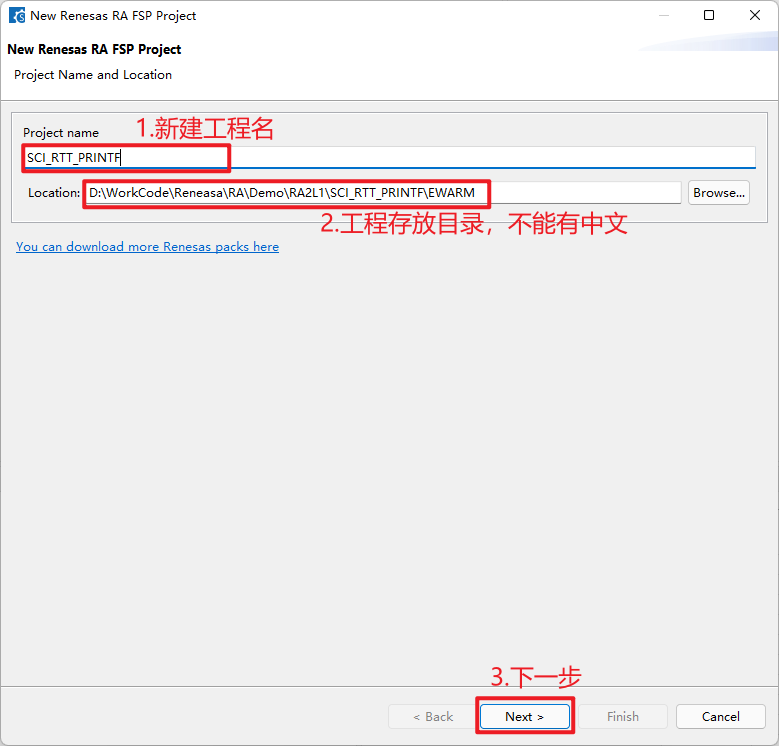
2、选芯片型号跟IDE类型
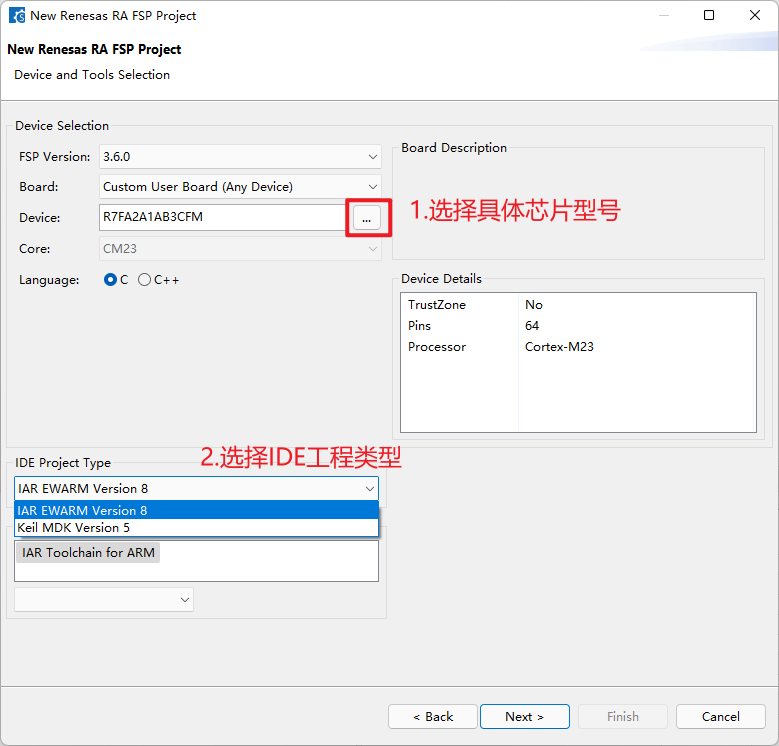
3、选择芯片型号
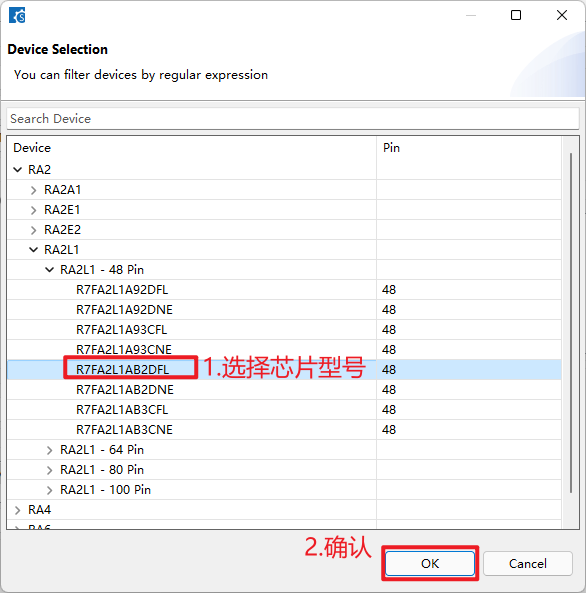
4、选择无操作系统
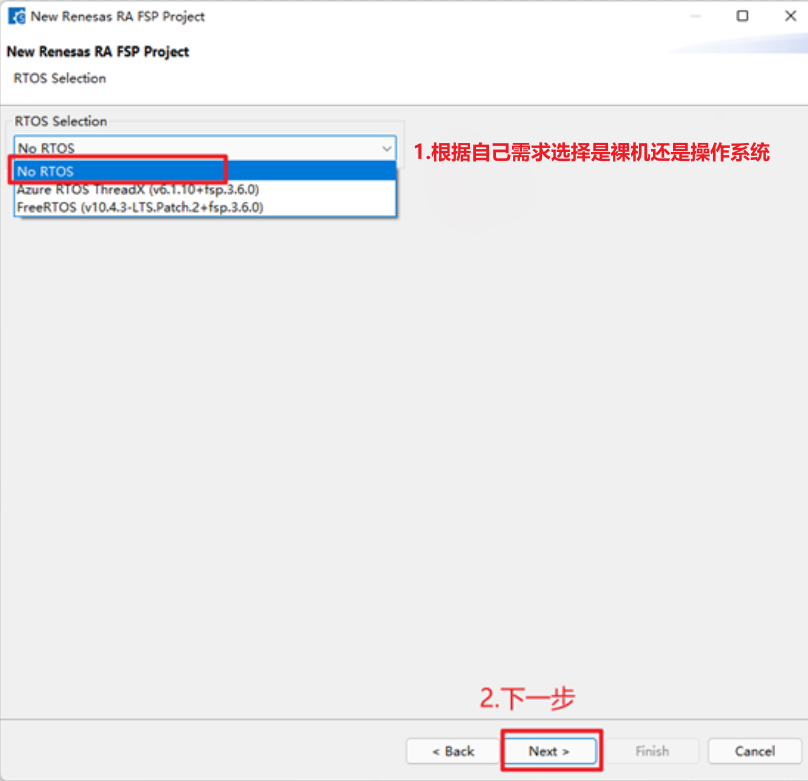
5、勾选确认工程
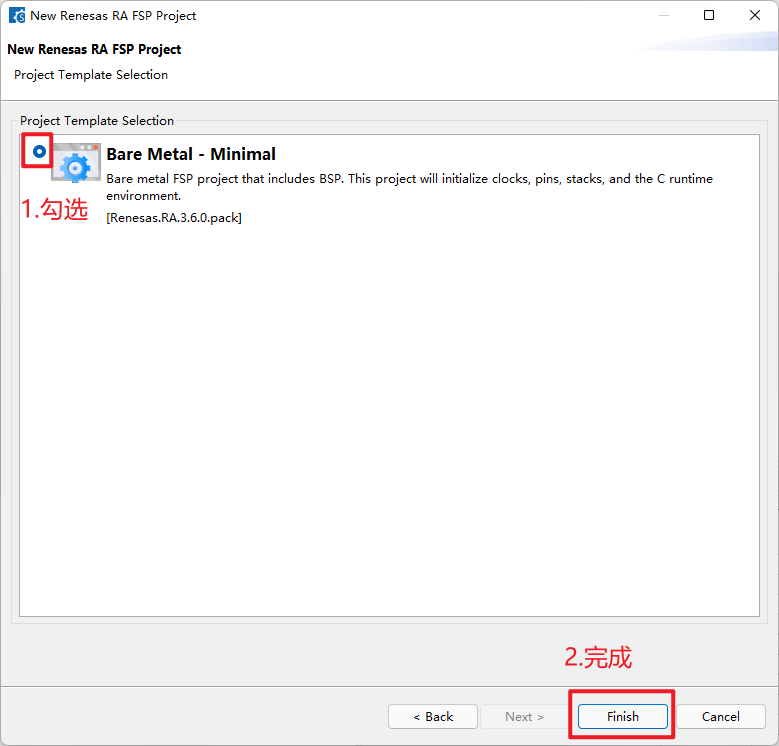
6、配置串口号跟IO口
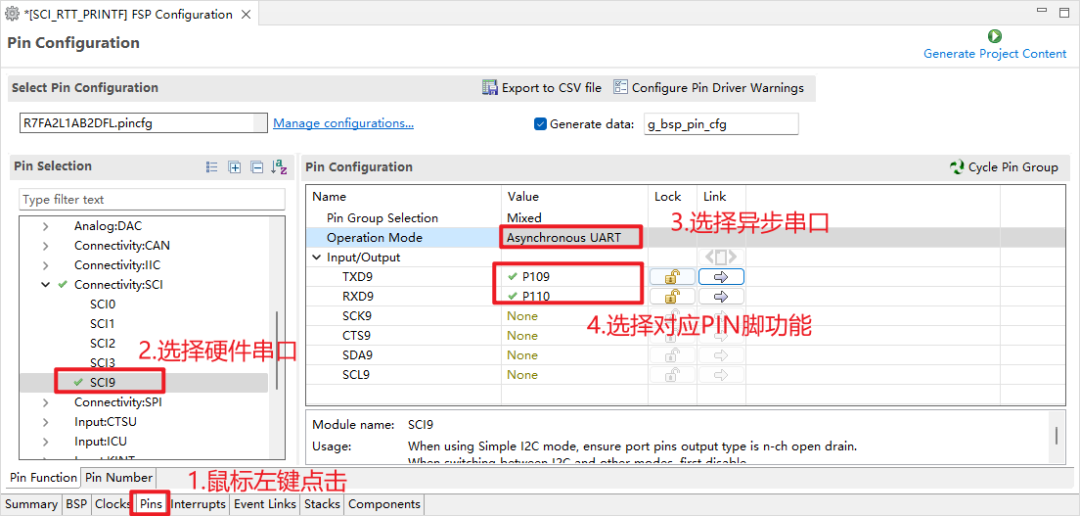
7、添加串口驱动
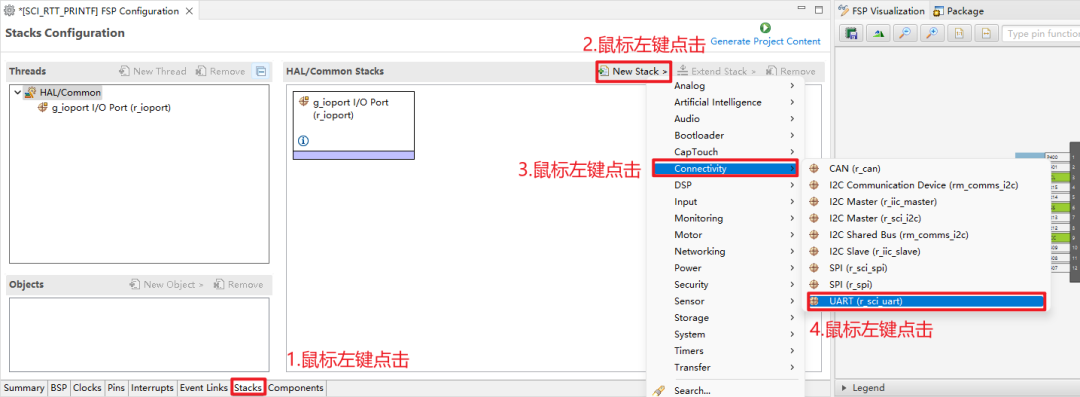
8、弹出如下
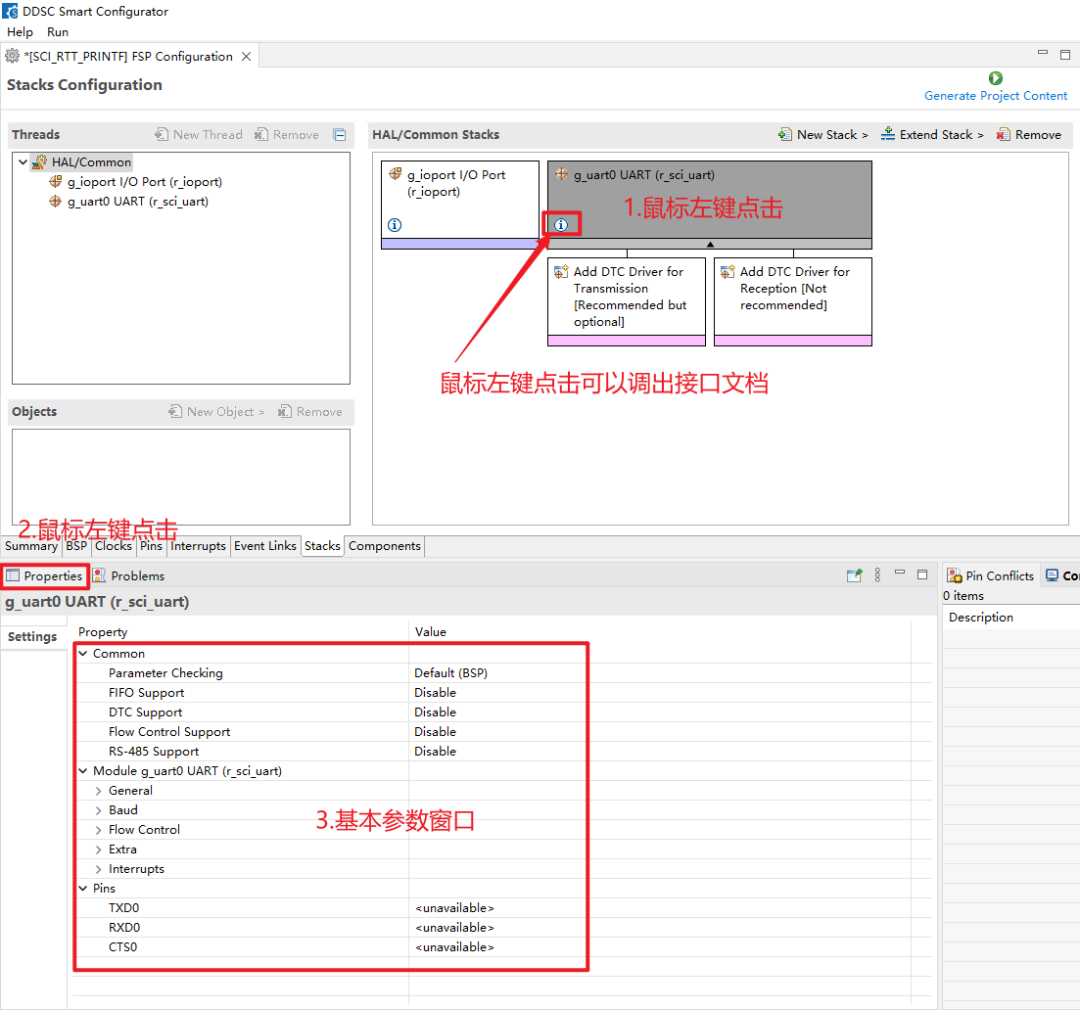
9、配置串口基本属性
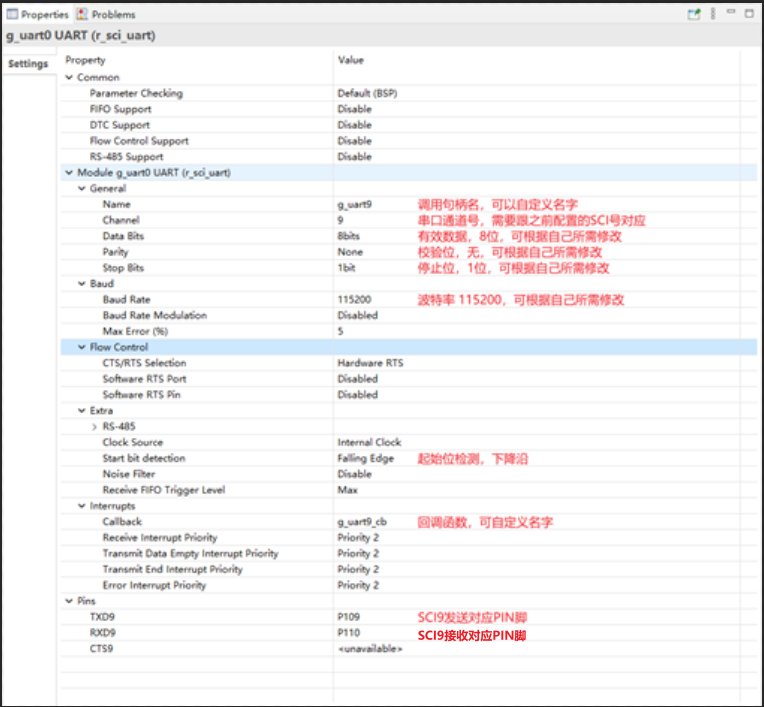
10、生成工程
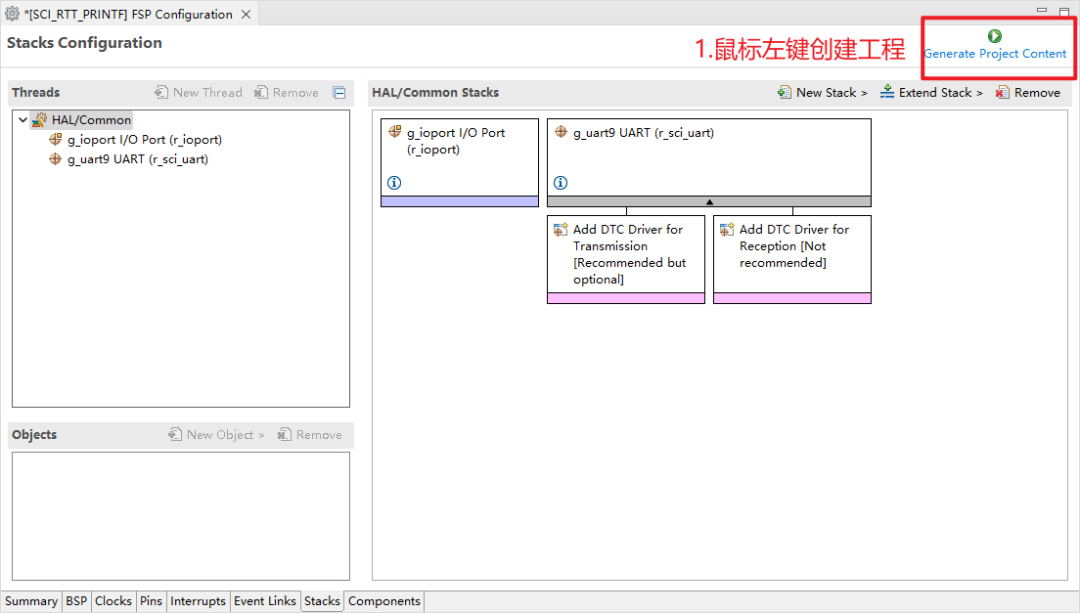
11、打开工程
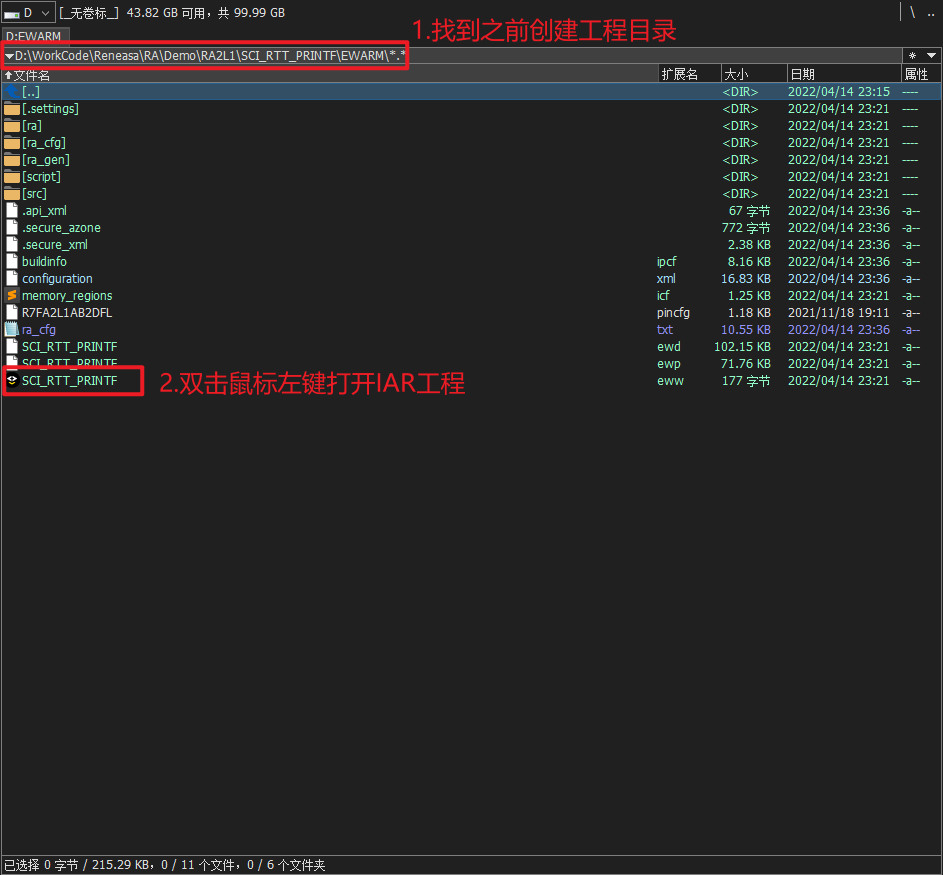
12、添加代码
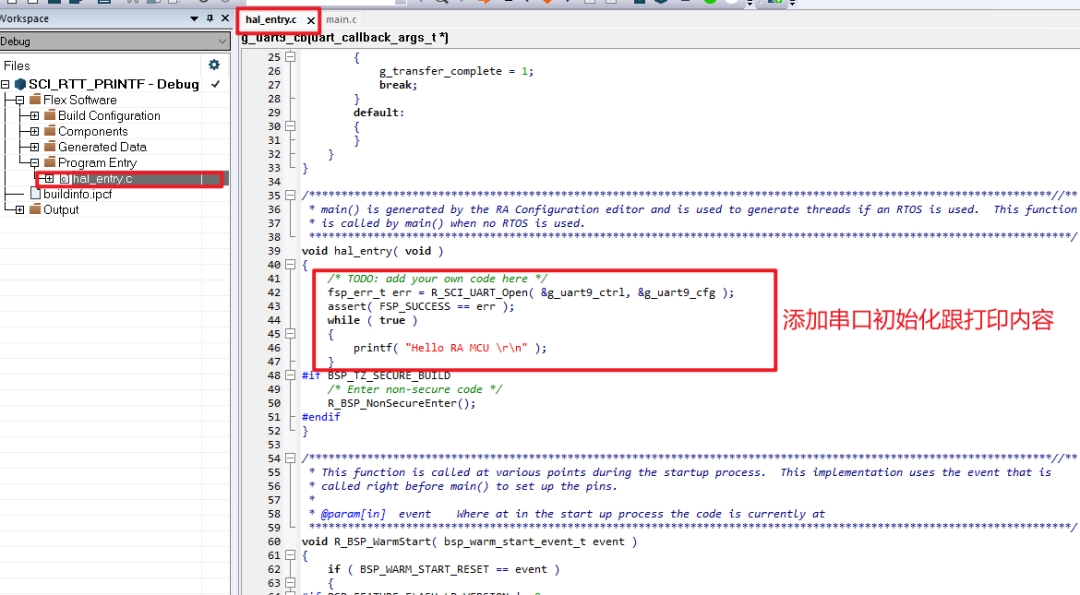
13、具体代码如下所示
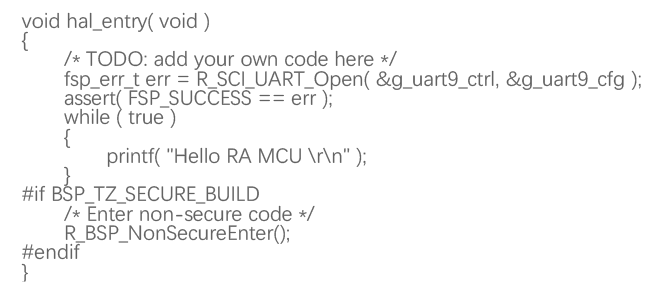
14、添加头文件跟串口回调函数
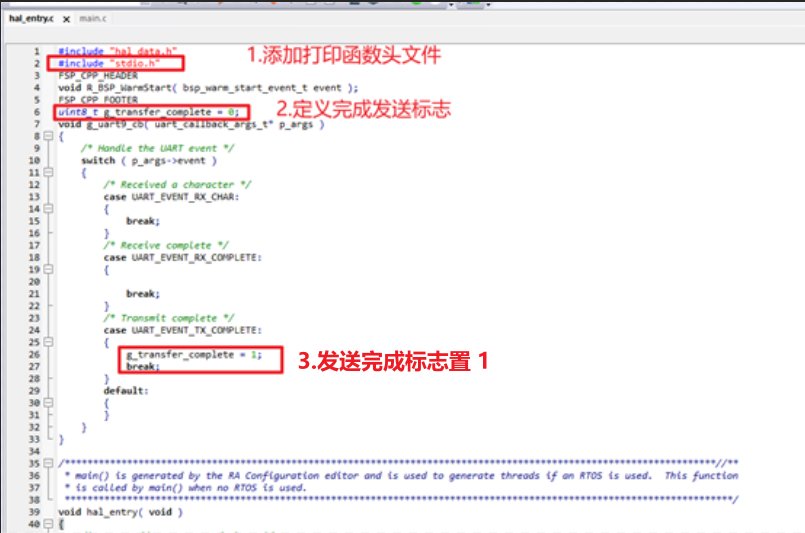
15、具体代码如下
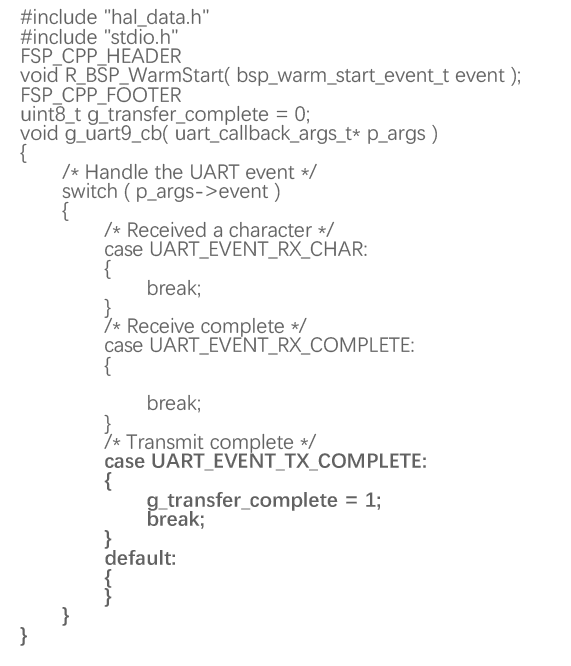
16、添加打印接口重定向代码,具体如下
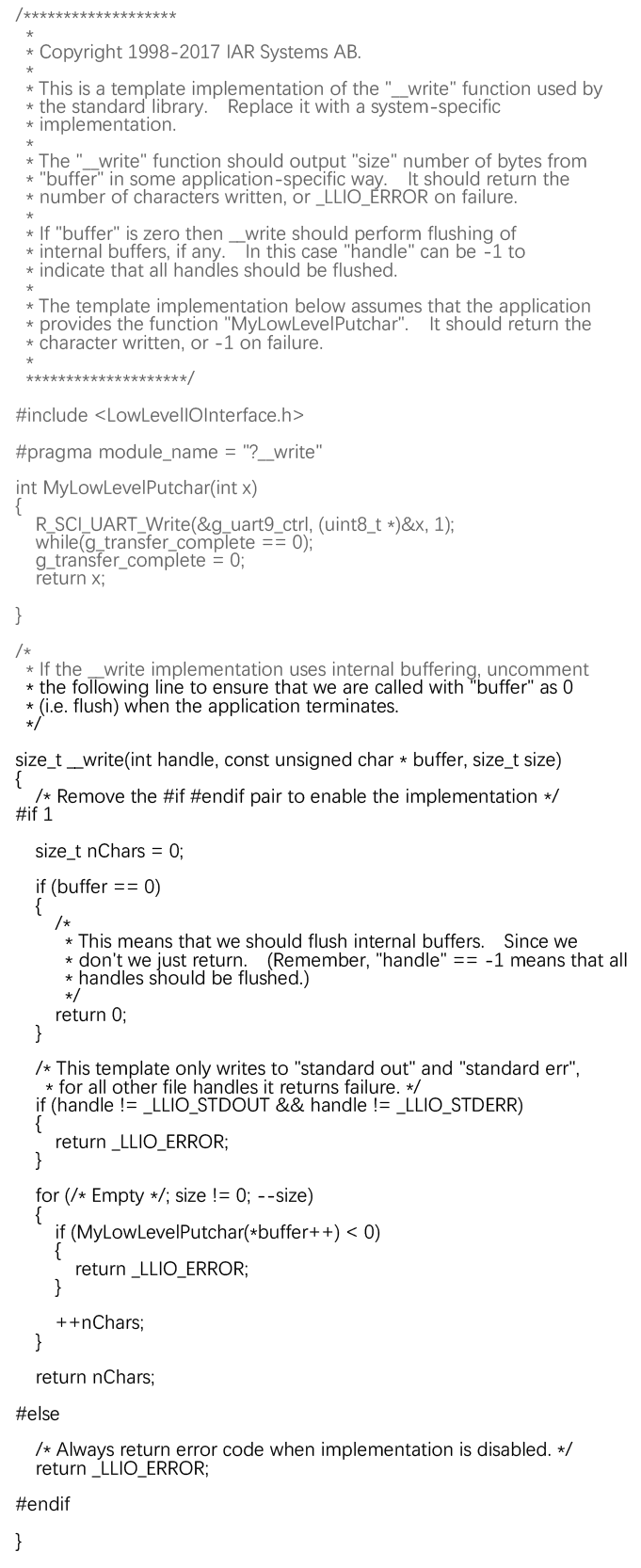
未完待续
声明:本文内容及配图由入驻作者撰写或者入驻合作网站授权转载。文章观点仅代表作者本人,不代表电子发烧友网立场。文章及其配图仅供工程师学习之用,如有内容侵权或者其他违规问题,请联系本站处理。
举报投诉
-
mcu
+关注
关注
146文章
17072浏览量
350698 -
IAR
+关注
关注
5文章
347浏览量
36649 -
RTT
+关注
关注
0文章
65浏览量
17108
发布评论请先 登录
相关推荐
【RA-Eco-RA2E1-48PIN-V1.0开发板试用】使用Jlink RTT完成printf打印功能
很荣幸收到瑞萨的RA2E1超低功耗开发板,现在开始写第一篇相关的试用报告,看到别人已经用RA2E1的串口实现了printf打印功能,我就不重复了,下面我就使用Jlink自带的
发表于 10-31 21:00
如何在IAR中使用J-Link RTT打印数据?
使用一个通道,用于可打印终端输入和输出。使用J-Link RTT Viewer,可用于“虚拟”终端,允许打印到多个窗口(例如:一个用于标准输出,一个对于错误输出,一个用于调试输出)。图
发表于 03-31 09:56
J-Link RTT Viewer不能自动打印输出怎么解决
一、环境1.J-Link RTT Viewer V6.20b2.Keil μvision V5.21二、解决办法1.点击Keil主页面的锤子,再点击Debug按钮,进入J-Link的settings
发表于 01-27 06:29
请问WCH link是否具备jlink RTT viewer这样的调试log打印功能?
RT 项目需求没有多余串口供调试输出,想请问下有没有利用下载器接口输出调试信息的方法,就像jlink RTT viewer这样的功能。谢谢。
发表于 09-09 06:54
【瑞萨RA4系列开发板体验】sci-uart工程sample测试
J-Link RTT Viewer进行串口调试,但我没有成功,只能显示打印)5、其他按理论说,这个J-Link RTT
发表于 12-01 12:09
RA6M4使用segger_rtt作为console接口的步骤
进行,虽然实现了开机logo及串口输入输出的信息打印(感兴趣可以看看这篇文章瑞萨RA6M4开发板在RT-Thread中使用segger_rtt软件包),但是对于不同型号的开发板其内核设
发表于 02-10 16:35
华大移植SEGGER_RTT 打印
华大移植SEGGER_RTT 打印一、目的1.在单片机开发中,串口是我们最好的‘伙伴’,没有什么BUG是串口打印无法解决的。如果有就debu
发表于 11-23 18:07
•14次下载

例程中如何使用RTT Viewe
对于RA系列的MCU,瑞萨都提供有相对应的例程包,在每个例程包里面都会有一些可以输出到J-Link RTT Viewer的调试信息,这些信息可以很方便的告诉开发者当前的运行状态、变量值
例程中如何使用RTT Viewer
对于RA系列的MCU,瑞萨都提供有相对应的例程包,在每个例程包里面都会有一些可以输出到J-Link RTT Viewer的调试信息,这些信息可以很方便的告诉开发者当前的运行状态、变量值
基于IAR搭建RA MCU串口与RTT Viewer打印(上)
一、搭建串口打印输出 通过RASC创建一个串口工程,具体配置如下,用户可以根据自己定义来配置串口相关的基本参数。 1 RASC创建工程 2
基于IAR搭建RA MCU串口与RTT Viewer打印(下)
17 工程配置 18 弹出如下窗口 19 接上串口工具,打印如下 二、搭建RTT打印输出 RTT




 基于IAR搭建RA MCU串口与RTT Viewer打印(上)
基于IAR搭建RA MCU串口与RTT Viewer打印(上)












评论